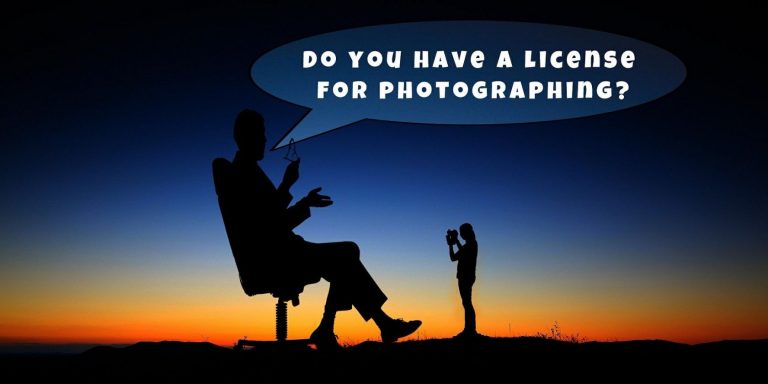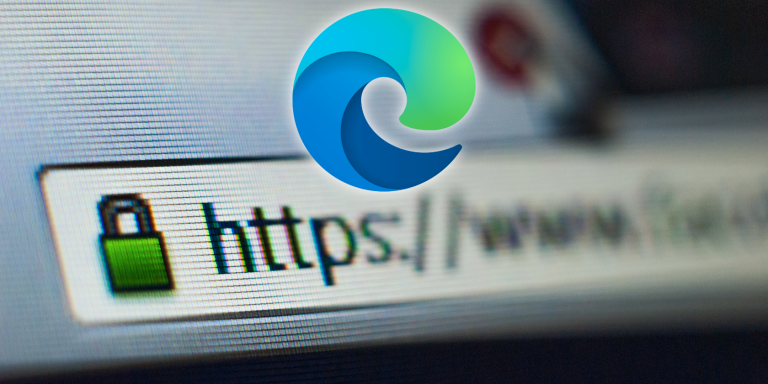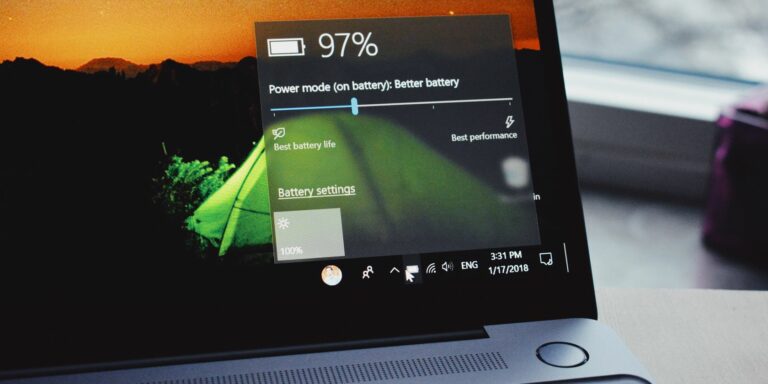Как загрузить и установить обновление Windows 10 May 2021 Update
Обновление Windows 10 May 2021 Update (версия 21H1) теперь доступно и включает в себя несколько исправлений и улучшений для завершения этапа May 2020 Update и October 2020 Update.
Microsoft выпускает обновления поэтапно, начиная с уже готовых устройств, и вряд ли у них возникнут проблемы после обновления. Как только Microsoft получит больше информации о тестировании в реальном времени, майское обновление 2021 года станет доступно большему количеству пользователей Windows 10.
Однако, если вы не хотите ждать обновления, вы можете использовать Помощник по обновлению Microsoft, чтобы принудительно установить Windows 10 May 2021 Update.
Что такое помощник по обновлению Майкрософт?
Microsoft Update Assistant – это инструмент, разработанный Microsoft, чтобы помочь вам установить обновления, которые в противном случае вы могли бы пропустить или пропустить. Хотя остановка обновлений Windows 10 сэкономит вам время, вы упустите улучшения производительности или возможность исправить уязвимости и ошибки безопасности.
Программы для Windows, мобильные приложения, игры - ВСЁ БЕСПЛАТНО, в нашем закрытом телеграмм канале - Подписывайтесь:)
Как установить Microsoft Update Assistant
Если вы хотите использовать Microsoft Update Assistant для обновления Windows 10, вам необходимо сначала установить его.
Направляйтесь к Центр загрузки Майкрософт.
Нажмите кнопку «Обновить сейчас», чтобы загрузить Windows10Upgrade.exe.
Загрузка начнется автоматически. Если этого не произошло, обновите страницу и попробуйте еще раз.
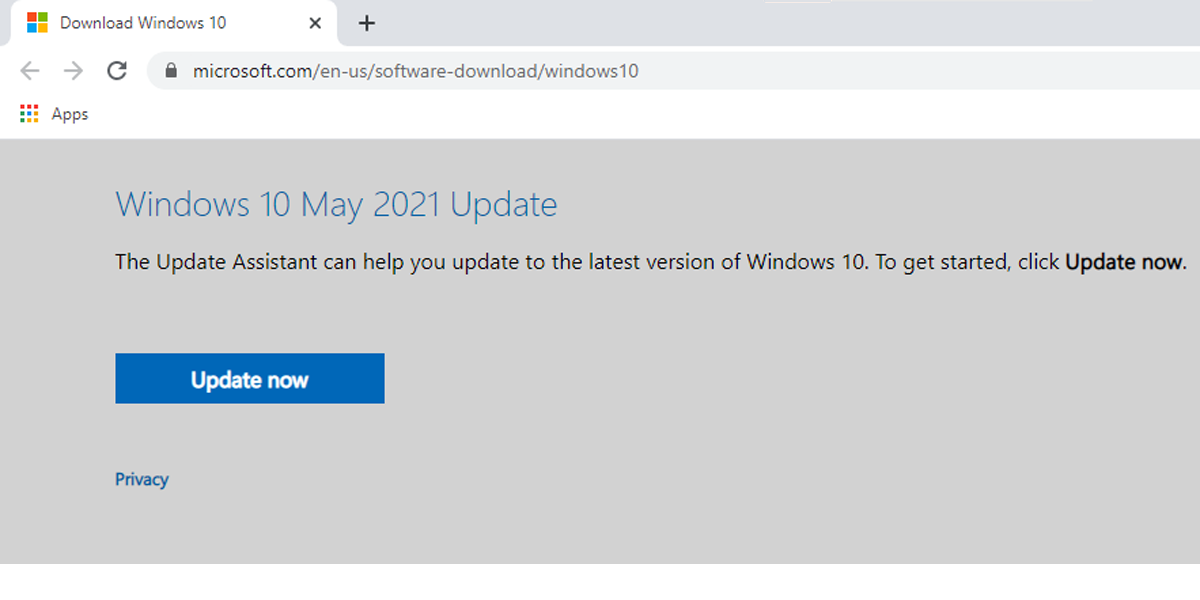
Как установить обновление Windows 10 May 2021 Update с помощью Microsoft Update Assistant
Процесс довольно прост, и вы можете запустить обновление всего несколькими щелчками мыши.
Откройте Windows10Upgrade.exe.
Нажмите Да, чтобы разрешить приложению вносить изменения в ваше устройство.
Нажмите кнопку «Обновить сейчас». Помощник по обновлению проверит совместимость.
Щелкните Далее> Перезагрузить сейчас.
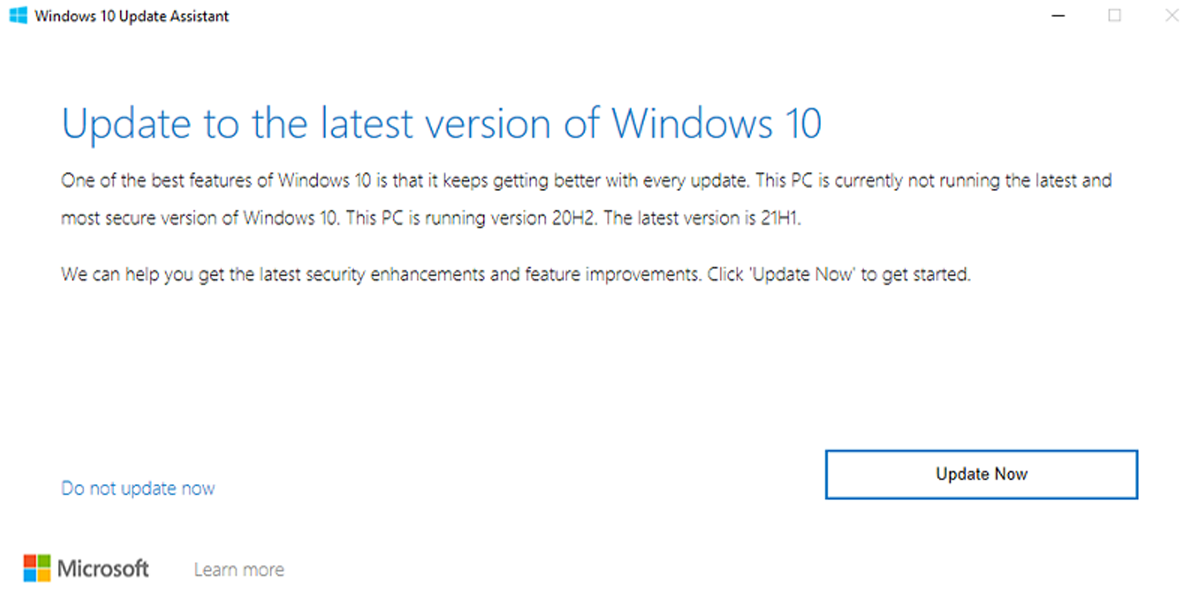
Примечание. Если вы передумали и хотите отменить обновление, нажмите «Не обновлять»> «Отменить обновление».
Теперь Microsoft Update Assistant загрузит необходимые файлы и установит версию 21H1 на ваше устройство, сохранив при этом ваши приложения, настройки и файлы. Сколько времени займет обновление, зависит от вашего интернет-соединения и конфигурации оборудования.
После завершения обновления помощник по обновлению отобразит сообщение Спасибо за обновление до последней версии Windows 10.
Поскольку версия 21H1 основана на версии 2004, для устройств с более ранней версией рекомендуется использовать Microsoft Update Assistant. Если ваш компьютер или ноутбук работает под управлением Windows 10 версий 2004 или 20H2, обновление от мая 2021 года будет доставлено в виде полной установки, на загрузку и установку которой потребуется больше времени. Также есть вероятность, что у вас могут возникнуть проблемы с обновлением.
Вы должны проверить, какую версию Windows 10 вы используете в данный момент. Чтобы проверить версию Windows 10, выполните следующие действия:
Щелкните Пуск> Настройка> Система.
Прокрутите вниз и выберите О программе.
Обратитесь к разделу «Спецификация Windows», чтобы узнать, какая версия в настоящее время установлена на вашем устройстве.
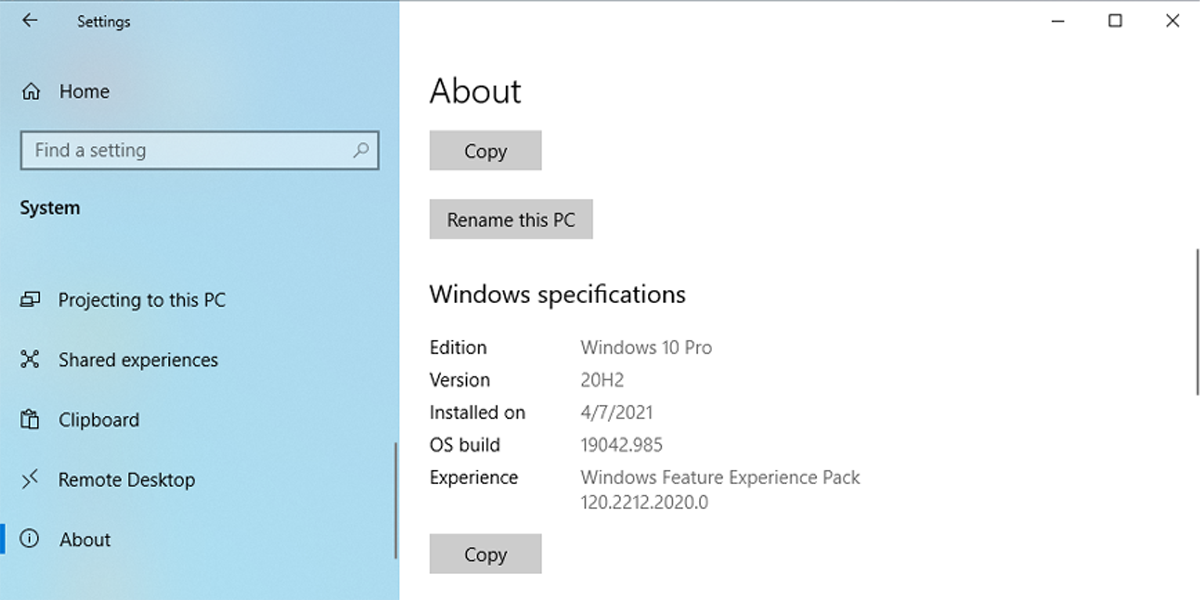
Как удалить Microsoft Update Assistant
Иногда Помощник по обновлению автоматически устанавливает обновления и перезагружает ваше устройство, что может прервать или повредить вашу работу. Кроме того, установка новых обновлений может привести к несовместимости или ошибкам на вашем устройстве. В этом случае лучше всего удалить обновление.
Если вы решили удалить Помощник по обновлению Майкрософт, выполните следующие действия:
В строке поиска меню «Пуск» найдите панель управления и выберите «Лучшее совпадение».
Выберите Удалить программу.
Щелкните правой кнопкой мыши Помощник по обновлению Windows 10> Удалить / изменить.
Щелкните Да, чтобы начать процесс удаления.
Чтобы помощник по обновлению Windows 10 не переустанавливался при перезагрузке устройства, вам необходимо безвозвратно удалить связанные с ним файлы и папки с диска C. Обычно вы можете найти папки в следующих местах:
Этот компьютер> Локальный диск (C :). Найдите Windows10Upgrade и удалите папку.
Этот компьютер> Локальный диск (C :)> Windows. Найдите UpdateAssistant и удалите папку.
Получите последнюю версию Windows 10 с помощью помощника по обновлению Microsoft
Если вам не терпится испытать Windows 10 21H1, вы можете использовать Microsoft Update Assistant для принудительного обновления в мае 2021 года. Просто имейте в виду, что Microsoft использует свой метод поэтапного развертывания, чтобы гарантировать, что последняя версия не приведет к неожиданному сбою устройств. Итак, если вы принудительно обновите Windows 10 за май 2021 года, вы можете столкнуться с проблемами.